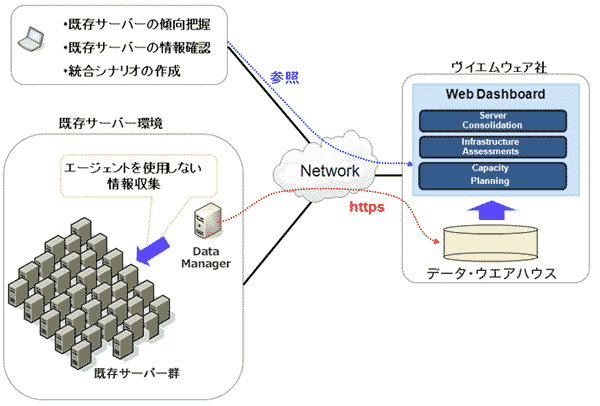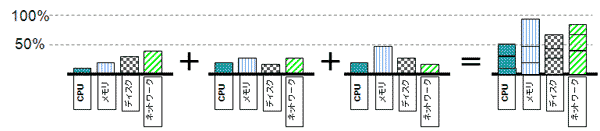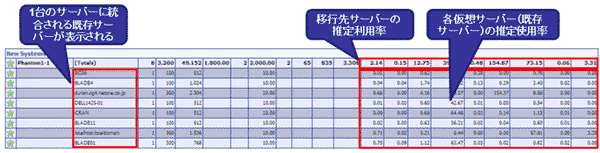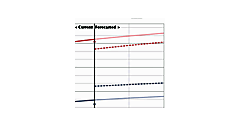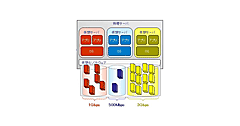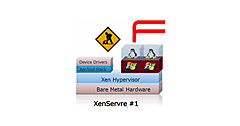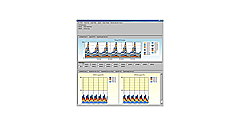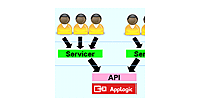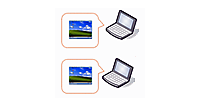VMware Capacity Plannerとは?
VMware Capacity Plannerとは?
本記事では、上記のうち、Capacity Plannerの有用性を解説します。
Capacity Plannerは、米VMwareがキャパシティ・プランニングのために開発した専用のソフトで、大きく2つのコンポーネントで構成します。(1)Data Mangerと、(2)Web Dashboardです。
- Data Manager
- Data Managerは、実際に統合対象となるサーバーの情報を収集するソフトです。対象サーバーがWindows OSであればWMI(Windows Management Instrumentation)、Remote Registry、Performance Monitorを利用し、Linux OSであればSSHログイン経由で情報を取得します。いずれもOS標準の機能を使うため、対象サーバーに特別なエージェントをインストールする必要はありません。
- Web Dashboard
-
Web Dashboardは、米VMwareがWeb上で提供しているDWH(データ・ウエアハウス)です。Data Managerが収集した情報が定期的にDWHにアップロードされるので、Web Dashboardを用いて、データを分析し、サーバー統合シナリオを作成します。
Web上のDWHですが、情報が漏えいするリスクは低いです。Data Managerは、SSL(https)を用いてDWHにデータをアップロードします。また、ログイン情報などのセキュリティ情報は、アップロード対象としては含まれません。
| 図3: Web上にあるVMwareのDWH「Web Dashboard」の仕組み(クリックで拡大) |
データ分析
サーバーのデータを収集し終えたら、次は、そのデータをもとにサーバー統合のシナリオを作成します。具体的には、サーバーのスペックやOS、アプリケーション、パフォーマンスの情報を見極めながら、「1台のサーバーにどのぐらい統合していくか」を決定していきます。
理想は、それぞれピークの異なるサーバーを組み合わせ、ハードウエア・リソースをより有効に活用できるようにすることです。その際には、CPUやメモリーだけでなく、ディスク性能やネットワークの性能も考慮して、ボトルネックが発生しないように組み合わせを考えていきます。
| 図4: 異なるピーク時を組み合わせるのが理想(クリックで拡大) |
| 図5: 各種リソースを組み合わせて統合率を高める(クリックで拡大) |
これらを机上計算でやると、複数のサーバーの性能情報を見比べる必要があるので、大変な労力を要します。また、机上計算の場合、検討を実施するSEの経験やスキルによって、性能に対する見解や、どの程度の余裕を持たせるべきかの考え方などがバラバラになりがちです。
一方、キャパシティ・プランニング・ツールを用いると、情報収集ツール(VMwareの例ではData Manager)で採取したデータを基に、最適な組み合わせがどうなるのかを自動的に算出することが可能です。
引き続き、Web Dashboardの使い方を解説します。
Web Dashboardから参照できるDWHには、米VMwareが蓄積した大量のナレッジ(知識)がためこまれています。このため、最適な統合モデルを生成できるようになっています。
| 図6: Web Dashboardに蓄積されたナレッジを活用する(クリックで拡大) |
既存サーバー群のパフォーマンス特性やピーク時間、ピーク・リソース(CPU、メモリー、ディスク、ネットワーク)の違いを考慮して、どのように仮想サーバーを配置するかを適切に決定できます。ツールによってキャパシティ・プランニングが容易になるため、SEのスキルによる見解の違いも最小限に抑えられます。
実際にプランを作成する際には、ウィザードを利用します。ウィザードにしたがうだけで、どのぐらいのスペックのサーバーを何台用意すれば統合できるかを判別できるようになっています。おおまかな手順は以下のとおりです。
- Step1.統合シナリオ名の入力
- 統合シナリオに対する任意の名前を入力します。
- Step2.シナリオ・ルールの指定
- x86、IA64などのアーキテクチャの違いを超えて統合するかどうか、既存サーバーを統合後に再利用させるかどうかなどのルールを決定します。
- Step3.サーバー・スペックの指定
- 本シナリオで使用する移行先サーバーを指定します。Cisco UCSやDell Power Edge、HP ProLiantなど、各種のサーバーを指定することができます。また、それらを任意のスペックに編集することも可能です。例えば、あるベンダーのサーバーを選択した後、シナリオに合わせて搭載メモリー量を増加させることが可能です。
- Step4.しきい値の指定
- 移行先サーバーのリソースに対して、しきい値を設定することができます。ここで設定したしきい値を必ず超えない範囲で統合シナリオは作成されます。例えば、CPU使用率を60%に設定した場合、1台のサーバーあたり60%未満になるように統合されます。
このように、ウィザードにしたがって各種パラメータを入力すると、移行先のサーバーに対して既存のサーバーをどのような組み合わせで仮想化して統合すれば良いかを判断し、統合シナリオを作成してくれます。
また、サーバー統合後の移行先サーバーがどのような性能状況になるのかを、現状の性能情報と、統合するサーバーのスペックを基にシミュレーションすることが可能です。これにより、サーバー統合後の負荷を視覚的に把握でき、業務や運用形態に合わせて統合シナリオを作成することが容易になります。
| 図7: サーバー統合後の、移行先サーバーの性能状況(クリックで拡大) |
また、CPUやI/Oの利用率が激しいといった理由で仮想化に向かないサーバーは、統合シナリオから外されます。
|
|
| 図8: 仮想化に向かないサーバーを排除する |